
Ustvarjanje ključa in potrdila za omrežno komunikacijo
Ključ in potrdilo lahko ustvarite v napravi, če ju potrebujete za šifrirano komunikacijo prek protokola TLS (Transport Layer Security). TLS lahko uporabite za dostopanje do naprave z Remote UI (Oddaljeni uporabniški vmesnik). Lastnoročno podpisana potrdila se uporabljajo s ključem in potrdilom, ki sta ustvarjena v »omrežni komunikaciji«.
 |
|
Če želite uporabiti potrdilo strežnika s podpisom CA, lahko skupaj s ključem namesto potrdila ustvarite CSR. Ustvarjanje ključa in zahteve za podpis potrdila (CSR)
Če želite več informacij o osnovnih postopkih, ki se izvajajo med nastavljanjem naprave prek vmesnika Remote UI (Oddaljeni uporabniški vmesnik), glejte Nastavitev možnosti menijev iz vmesnika Remote UI (Oddaljeni uporabniški vmesnik).
|
1
Zaženite Remote UI (Oddaljeni uporabniški vmesnik) in se prijavite v načinu upravitelja sistema. Zagon vmesnika Remote UI (Oddaljeni uporabniški vmesnik)
2
Na strani portala kliknite [Settings/Registration]. Zaslon vmesnika Remote UI (Oddaljeni uporabniški vmesnik)
3
Izberite [Security Settings]  [Key and Certificate Settings].
[Key and Certificate Settings].
 [Key and Certificate Settings].
[Key and Certificate Settings].4
Kliknite [Generate Key].

Brisanje registriranega ključa in potrdila
Kliknite [Delete] desno od ključa in potrdila, ki ju želite izbrisati  kliknite [OK].
kliknite [OK].
 kliknite [OK].
kliknite [OK].Ključa in potrdila ni mogoče izbrisati, če ju trenutno uporabljate v nek namen, npr. če je »[TLS]« prikazan v razdelku [Key Usage]. V tem primeru funkcijo onemogočite ali vnesite drug ključ, preden prejšnjega izbrišete.
5
Izberite [Network Communication] in kliknite [OK].
6
Določite nastavitve ključa in potrdila.
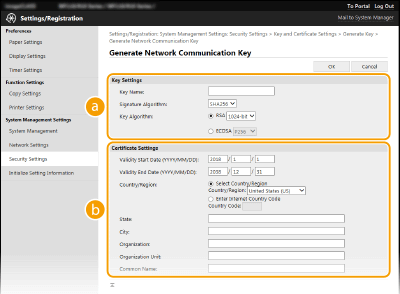
 [Key Settings]
[Key Settings][Key Name]
Vnesite črkovno-številske znake za poimenovanje ključa. Določite ime, ki ga boste pozneje hitro našli na seznamu.
Vnesite črkovno-številske znake za poimenovanje ključa. Določite ime, ki ga boste pozneje hitro našli na seznamu.
[Signature Algorithm]
Na spustnem seznamu izberite algoritem podpisa.
Na spustnem seznamu izberite algoritem podpisa.
[Key Algorithm]
V možnosti [RSA] ali [ECDSA] izberite algoritem za ustvarjanje ključa, nato pa na spustnem seznamu izberite dolžino ključa. Kakorkoli, večja kot je številka za dolžino ključa, višja je raven varnosti. Vendar pa to pomeni, da bo hitrost komunikacije počasnejša.
V možnosti [RSA] ali [ECDSA] izberite algoritem za ustvarjanje ključa, nato pa na spustnem seznamu izberite dolžino ključa. Kakorkoli, večja kot je številka za dolžino ključa, višja je raven varnosti. Vendar pa to pomeni, da bo hitrost komunikacije počasnejša.
|
|
|
 Če je v razdelku [Signature Algorithm] potrjena možnost [SHA384] ali [SHA512], za dolžino ključa ni mogoče izbrati možnosti [512-bit], če je v razdelku [Key Algorithm] potrjena možnost [RSA].
|
 [Certificate Settings]
[Certificate Settings][Validity Start Date (YYYY/MM/DD)]
Vnesite datum začetka veljavnosti potrdila v tem vrstnem redu: leto, mesec, dan.
Vnesite datum začetka veljavnosti potrdila v tem vrstnem redu: leto, mesec, dan.
[Validity End Date (YYYY/MM/DD)]
Vnesite datum poteka veljavnosti potrdila v tem vrstnem redu: leto, mesec, dan. Datumov pred [Validity Start Date (YYYY/MM/DD)] ni mogoče nastaviti.
Vnesite datum poteka veljavnosti potrdila v tem vrstnem redu: leto, mesec, dan. Datumov pred [Validity Start Date (YYYY/MM/DD)] ni mogoče nastaviti.
[Country/Region]
Kliknite izbirni gumb [Select Country/Region] in na spustnem seznamu izberite državo/regijo. Ali pa kliknite izbirni gumb [Enter Internet Country Code] in vnesite kodo države, na primer »US« za ZDA.
Kliknite izbirni gumb [Select Country/Region] in na spustnem seznamu izberite državo/regijo. Ali pa kliknite izbirni gumb [Enter Internet Country Code] in vnesite kodo države, na primer »US« za ZDA.
[State]/[City]
Po potrebi vnesite črkovno-številske znake za lokacijo.
Po potrebi vnesite črkovno-številske znake za lokacijo.
[Organization]/[Organization Unit]
Po potrebi vnesite črkovno-številske znake za ime organizacije.
Po potrebi vnesite črkovno-številske znake za ime organizacije.
[Common Name]
Po potrebi vnesite črkovno-številske znake za običajno ime potrdila. »Običajno ime« se pogosto označuje s »CN«.
Po potrebi vnesite črkovno-številske znake za običajno ime potrdila. »Običajno ime« se pogosto označuje s »CN«.
7
Kliknite [OK].
Ustvarjanje ključa in potrdila lahko traja nekaj časa.
Ko sta ključ in potrdilo ustvarjena, se samodejno registrirata v napravi.